記号、記号ラベル、グリッド線¶
次のページの例については、ここから紹介した例から始めましょう 世界座標初期化軸を用いて それがそうです。
座標対象¶
多くの画像については、座標軸が画素軸と整列しているが、常にそうではなく、特に世界座標系において何らかの回転がある場合、またはx軸とy軸と実際の座標との結合がそれほど明確ではない高曲率を有する座標系では、必ずしもそうではない。
だからそれよりも x そして y Matplotlibがやっているように,我々は専用のオブジェクトを用いて座標にアクセスする.描画に使用する座標はご利用いただけます coords 軸の属性。Pylotインターフェースを使用する場合、サブグラフを作成する際に軸への参照を取得することができることを注意されたい:
ax = plt.subplot()
あるいは電話してもいいです plt.gca() 現在の活動軸を随時取得します:
ax = plt.gca()
Matplotlibのオブジェクト指向インタフェースを使用すれば、あなたはすでに軸への参照を持っているはずです。
AXESオブジェクトを持つと、INDEX::座標にアクセスできます
lon = ax.coords[0]
lat = ax.coords[1]
あるいは、共通座標系を使用する場合には、それらの名前が使用される。
lon = ax.coords['glon']
lat = ax.coords['glat']
本例では、画像は銀河座標を用いているため、これらの座標は銀河座標と呼ばれる。 glon そして glat それがそうです。赤道座標の画像については、ご利用いただけます ra そして dec それがそうです。これらの名前は特定の天体座標系にのみ適用されます他のすべての座標系については座標のインデックスを使用すべきです (0 あるいは…。 1 )。
それぞれの座標は CoordinateHelper クラスは、座標に関連する目盛り、目盛りラベル、グリッド線、および軸ラベルの外観を制御するために使用することができる。
軸ラベル¶
軸ラベルはご利用いただけます set_axislabel() 方法:
lon.set_axislabel('Galactic Longitude')
lat.set_axislabel('Galactic Latitude')
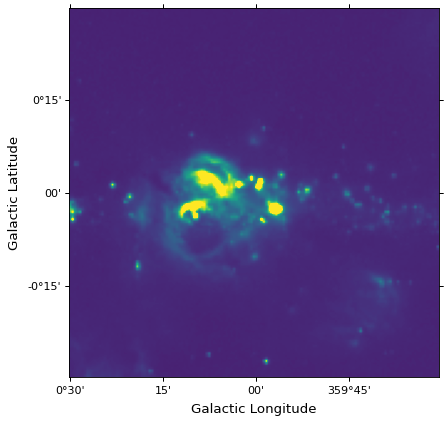
軸に対する軸ラベルの充填も使用することができます minpad 選択します。デフォルト値です。 minpad 1とし,軸ラベルテキストのフォントサイズで表示する.負の値も許される.
lon.set_axislabel('Galactic Longitude', minpad=0.3)
lat.set_axislabel('Galactic Latitude', minpad=-0.4)
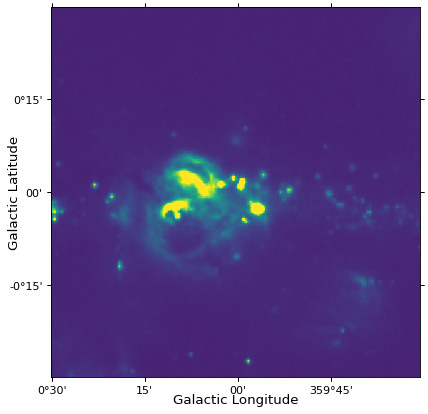
注釈
中に示すように注意してください スタート 正常なものを使うこともできます plt.xlabel あるいは…。 ax.set_xlabel 軸ラベルがx軸およびy軸上に実際に現れる場合に軸ラベルを設定するための記号。
記号ラベル形式¶
目盛ラベルのフォーマットは、記述フォーマットの文字列で指定することができる:
lon.set_major_formatter('dd:mm:ss.s')
lat.set_major_formatter('dd:mm')
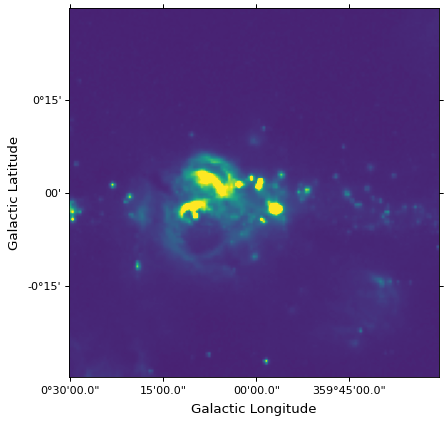
フォーマット文字列の文法は以下のとおりである.
フォーマット |
結果は…。 |
|---|---|
|
|
|
|
|
|
|
|
|
|
|
|
|
|
|
|
|
|
|
|
|
|
|
|
|
|
|
|
|
|
|
|
|
|
|
|
|
|
|
|
|
|
|
|
|
|
|
|
すべての h..., d..., m..., and s... フォーマットは角度座標軸に使用することができます x... フォーマットまたは有効なPythonフォーマット(参照) String Formatting Operations )を非角度座標軸に適用する。
コーナーマーク番号タグの区切りは,文字列やタプルを指定することで設定することも可能である.
lon.set_separator(('d', "'", '"'))
lat.set_separator(':-s')
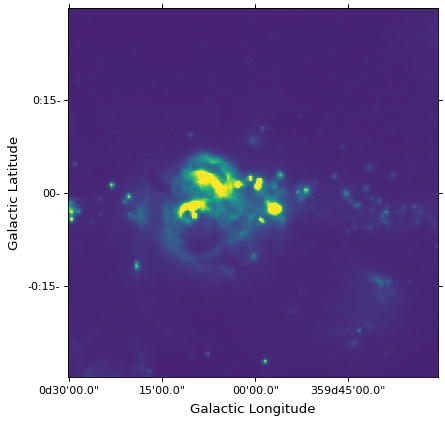
記号/ラベル間距離と属性¶
記号/記号ラベルの間隔は合理的なデフォルト値を持つべきですが、間隔を手動で指定することが望ましいかもしれません。使用できる set_ticks() 方法です。様々なオプションを使用することができます:
目盛りの位置を手動でAstropyに設定します
Quantity**from astropy import units as u lon.set_ticks([242.2, 242.3, 242.4] * u.degree)
目盛り間の間隔もAstropyに設定しております
Quantity**lon.set_ticks(spacing=5. * u.arcmin)
大まかな目盛りを設定します:
lon.set_ticks(number=4)
角軸の場合、ピッチをAstropyと指定します Quantity 誤りを丸め込むことを避ける。♪the set_ticks() 方法は目盛りの外観(色や大きさ)を設定することも可能で、方法は使用する color= そして size= 選択します。
♪the set_ticklabel() 方法は、色、フォント、サイズなどの目盛り線ラベルの設定を変更するために使用することができる。
lon.set_ticklabel(color='red', size=12)
またこの方法には選択肢があります exclude_overlapping=True 表示が重なることを防ぐための目盛りラベル。
これを先の例に適用することができます
from astropy import units as u
lon.set_ticks(spacing=10 * u.arcmin, color='white')
lat.set_ticks(spacing=10 * u.arcmin, color='white')
lon.set_ticklabel(exclude_overlapping=True)
lat.set_ticklabel(exclude_overlapping=True)

マダニ虫.¶
デフォルトの場合、WCSAxはサブスケールは表示されませんが、ご利用いただけます display_minor_ticks() 方法です。小滴答のデフォルト頻度は5であるが、この周波数を指定することもできる。
lon.display_minor_ticks(True)
lat.display_minor_ticks(True)
lat.set_minor_frequency(10)
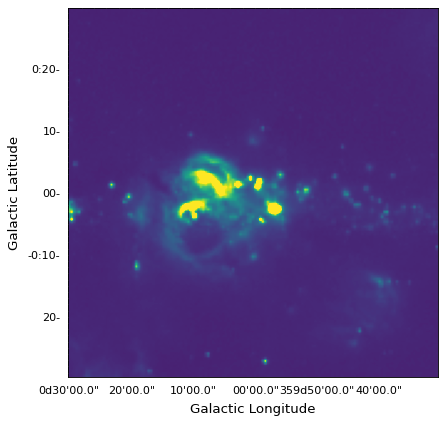
目盛り、目盛りラベル、軸ラベル位置¶
By default, the tick and axis labels for the first coordinate are shown on the
x-axis, and the tick and axis labels for the second coordinate are shown on
the y-axis. In addition, the ticks for both coordinates are shown on all axes.
This can be customized using the
set_ticks_position() and
set_ticklabel_position() methods, which each
take a string that can contain any or several of l, b, r, or t
(indicating the ticks or tick labels should be shown on the left, bottom,
right, or top axes respectively):
lon.set_ticks_position('bt')
lon.set_ticklabel_position('bt')
lon.set_axislabel_position('bt')
lat.set_ticks_position('lr')
lat.set_ticklabel_position('lr')
lat.set_axislabel_position('lr')
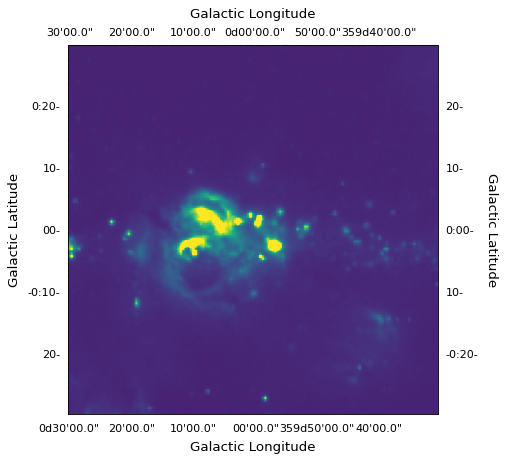
以下のコマンドを使用してデフォルト値を再設定することができます。
lon.set_ticks_position('all')
lon.set_ticklabel_position('b')
lon.set_axislabel_position('b')
lat.set_ticks_position('all')
lat.set_ticklabel_position('l')
lat.set_axislabel_position('l')
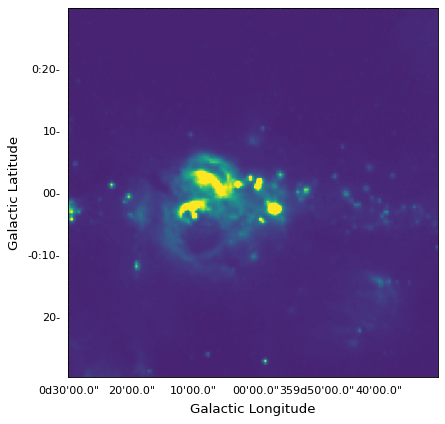
楕円形のフレームを持つ描画では、3つの交互の目盛り位置をサポートします。 c 楕円形や楕円形の境界では h 水平軸(通常は楕円の長軸)、および v 垂直軸(通常は楕円の短軸)である.
隠れ記号と記号ラベル¶
時々目盛りと目盛りのラベルを隠すことが望ましい。一般的なシナリオの1つは、WCSAXがサブマップグリッドで使用され、記号タグが行または列の間で冗長であることである。目盛り線ラベルと目盛り線がご利用いただけます set_ticklabel_visible() そして set_ticks_visible() 方法:
lon.set_ticks_visible(False)
lon.set_ticklabel_visible(False)
lat.set_ticks_visible(False)
lat.set_ticklabel_visible(False)
lon.set_axislabel('')
lat.set_axislabel('')
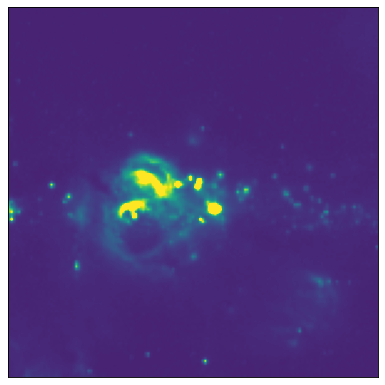
次のコマンドを使用して目盛りと目盛りラベルを再復元することができます。
lon.set_ticks_visible(True)
lon.set_ticklabel_visible(True)
lat.set_ticks_visible(True)
lat.set_ticklabel_visible(True)
lon.set_axislabel('Galactic Longitude')
lat.set_axislabel('Galactic Latitude')
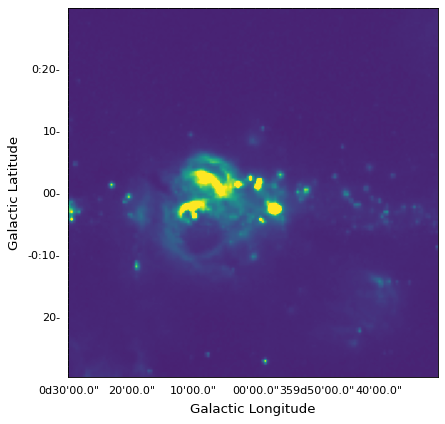
座標グリッド.¶
グリッドの属性は目盛りとラベルの属性にリンクされるため,グリッド線は上記の座標オブジェクトに属する.例えば、黄色線はRAを表し、オレンジ線は赤道を表す格子線を表示するオプションを用いて表示することができる。
lon.grid(color='yellow', alpha=0.5, linestyle='solid')
lat.grid(color='orange', alpha=0.5, linestyle='solid')
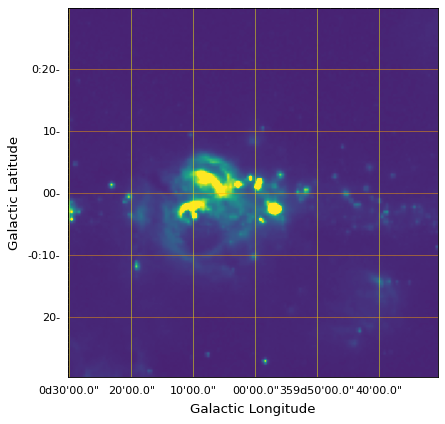
便宜上、1つのコマンドですべての座標のグリッドを簡単に描画することもできます。
ax.coords.grid(color='white', alpha=0.5, linestyle='solid')
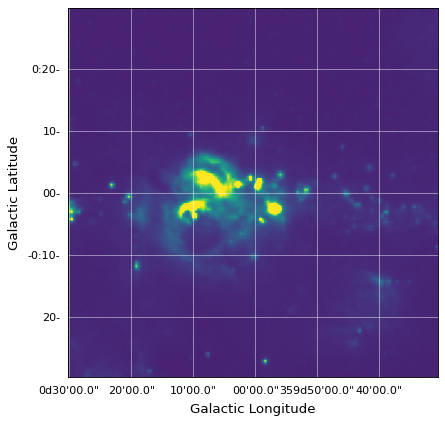
注釈
Pylotインタフェースを用いれば,利用することも可能である. plt.grid() それがそうです。